窗户从来不是一个忽视美学的人。从XP的田园绿场到Windows 11的蓝色漩涡设计,默认桌面壁纸多年来一直是用户愉悦的源泉。
借助 Windows Spotlight,您现在每天都可以直接访问锁屏和桌面壁纸的美丽、令人敬畏的图像。不幸的是,这些图像并没有闲逛。如果您爱上了 Windows 聚光灯图像之一,那么您将想知道如何下载它们,以便将它们作为背景保留一段时间。以下是您需要了解的所有信息。
什么是 Windows Spotlight?
窗口聚光灯是一个自动壁纸更新程序,可以从“设置”应用中的“个性化>背景”打开。
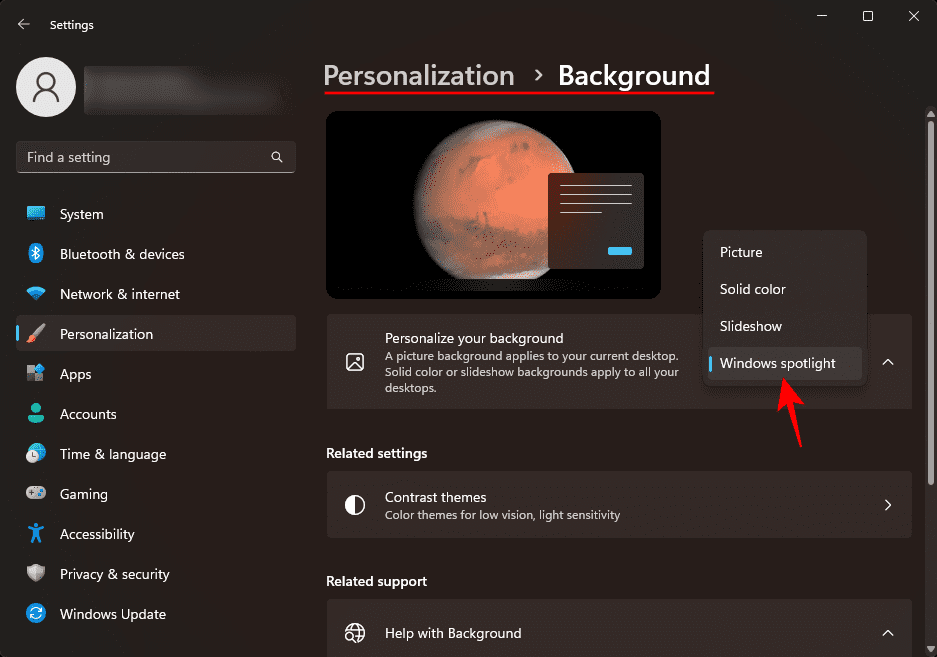
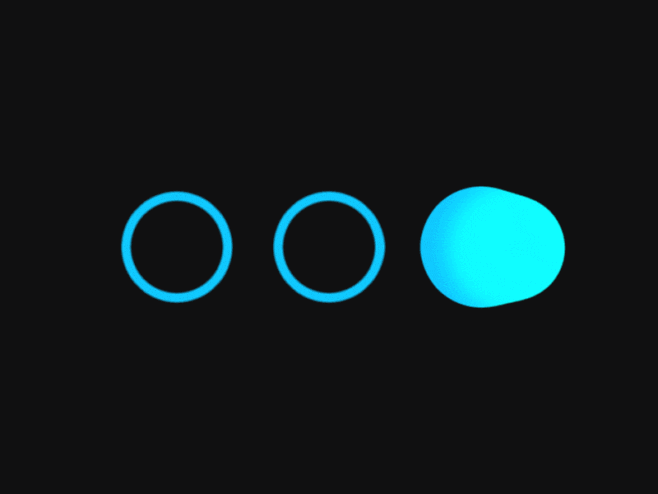
这些图像来自世界各地,每天更新。最近,会创建一个额外的“了解有关此图片的详细信息”桌面图标,该图标将打开Microsoft必应,用户可以在其中获取有关图像的其他信息。
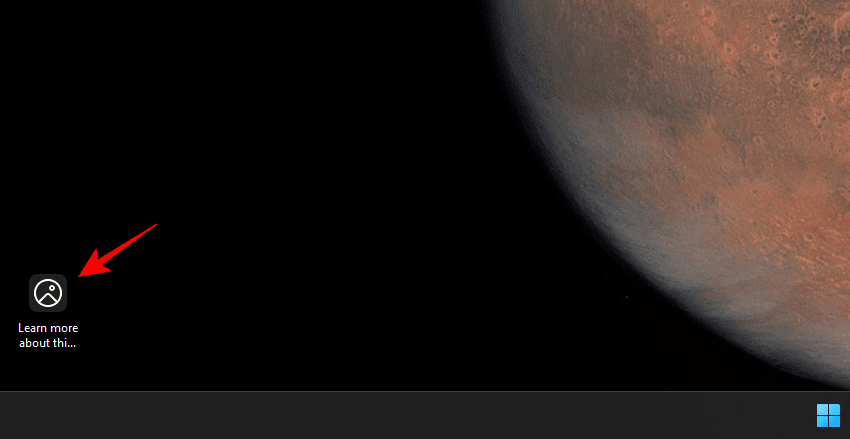
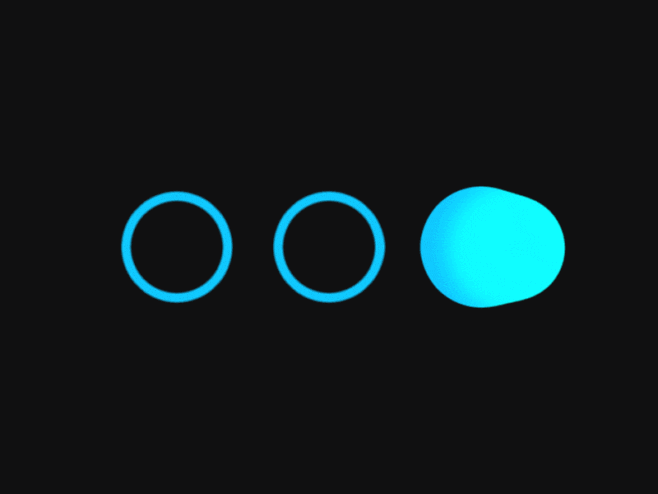
Windows Spotlight 的唯一问题是用户无法控制他们获得哪些图像(这总是令人惊讶的),以及他们在被替换之前会停留多长时间(通常是一天)。
幸运的是,有几种方法可以保存正在电脑上下载的 Windows 聚焦图像。他们在这里:
如何获取 Windows 聚焦图像
Windows Spotlight 图像文件不容易找到。但可以通过以下方式访问它们:
按下以打开 RUN 命令框,然后将以下内容复制并粘贴到其中:Win+R
%LocalAppdata%PackagesMicrosoft.Windows.ContentDeliveryManager_cw5n1h2txyewy/LocalState/Assets
然后打 输入.
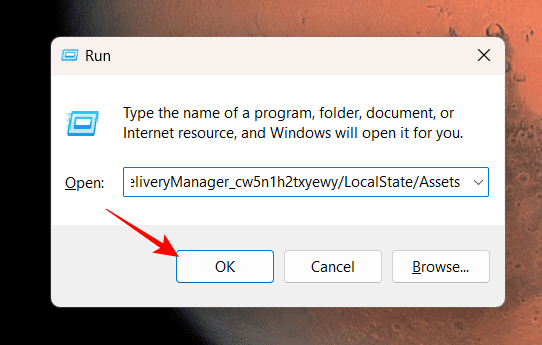
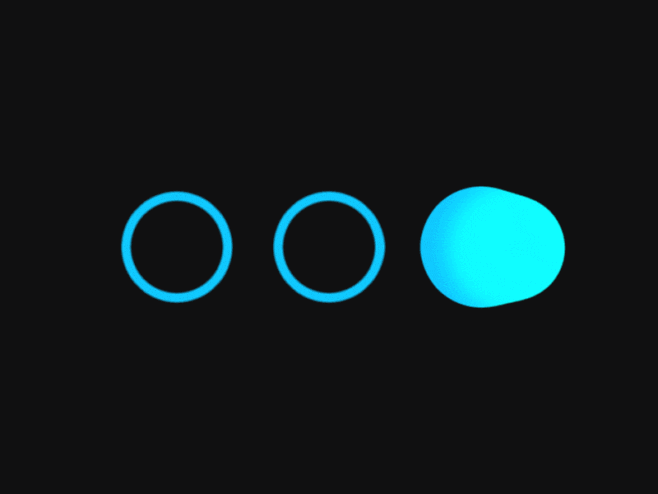
这将打开隐藏资产文件夹中的 Windows 聚焦文件。
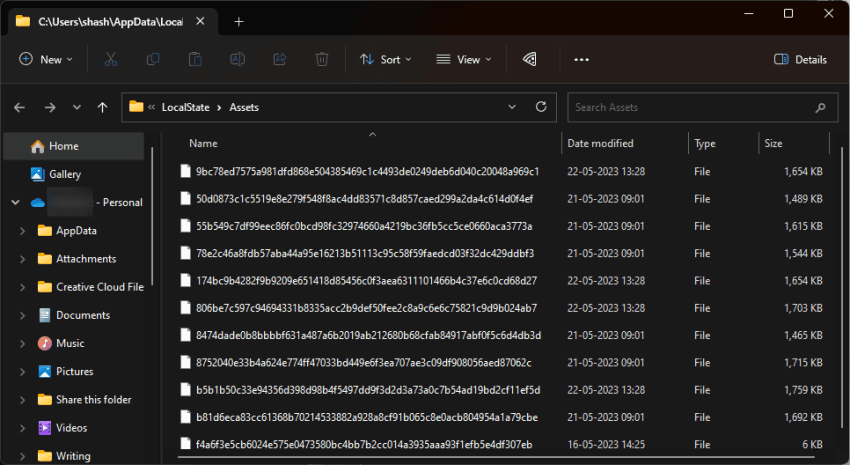
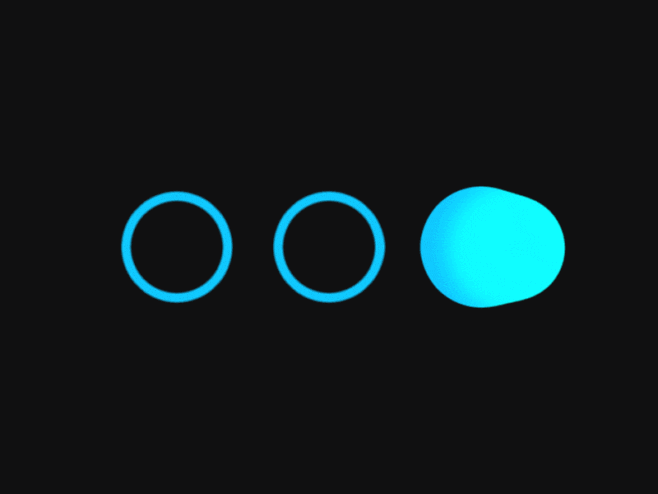
Windows聚焦功能通过Windows的内容交付系统接收其图像,这就是为什么您看到的文件都是加乱的并且没有任何文件扩展名的原因。如果没有可识别的图像格式,您将无法查看或打开它们。但这可以相对容易地解决。
1.单独将聚光灯文件转换为PNG
进入 Assets 文件夹后,您应该做的第一件事就是按大小对文件进行排序。为此,请单击“大小”列,以便最大的文件位于顶部。
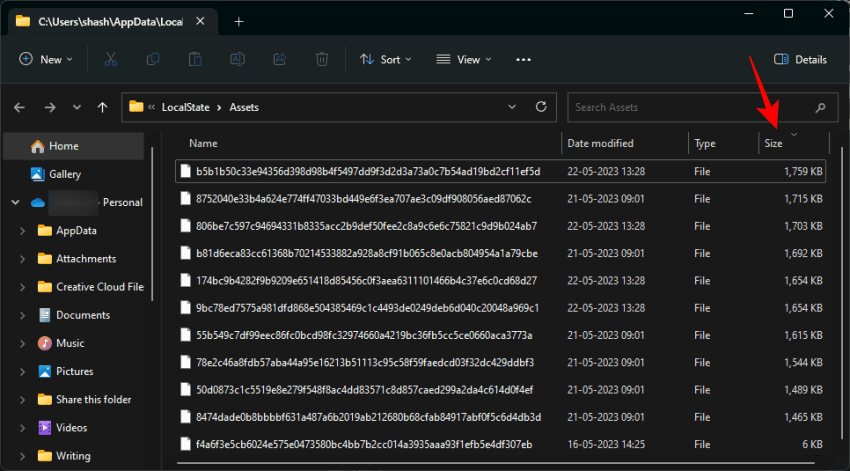
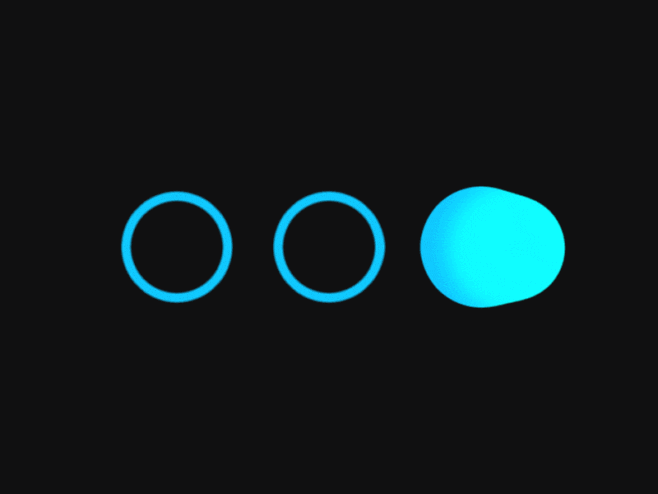
这样做将确保您看到顶部包含图像的文件,而所有其他非图像文件都降级到底部。
现在,最好复制这些大文件并将它们粘贴到不同的文件夹中,以便在 Windows Spotlight 决定再次访问它们时,原始文件保持不变。选择文件,然后按 复制它们。Ctrl+C
然后转到要保存这些文件的位置并粘贴它们()。我们正在创建一个名为“图片中的Windows聚焦”的文件夹来保存这些文件。Ctrl+V
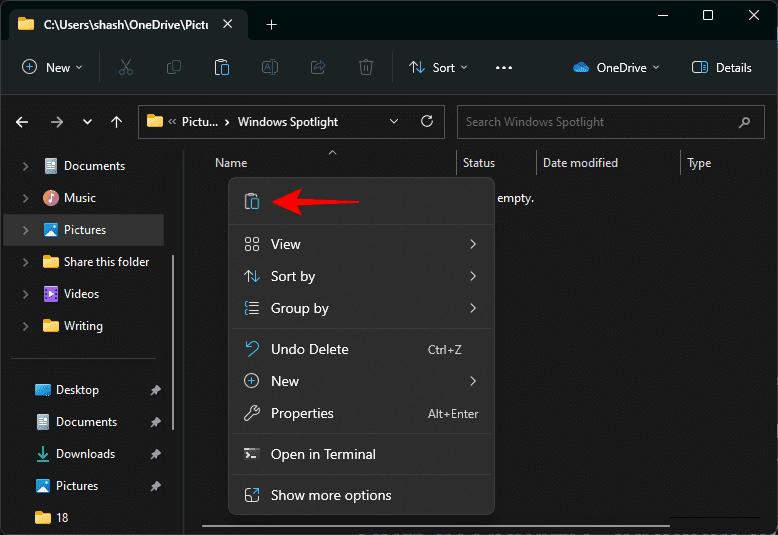
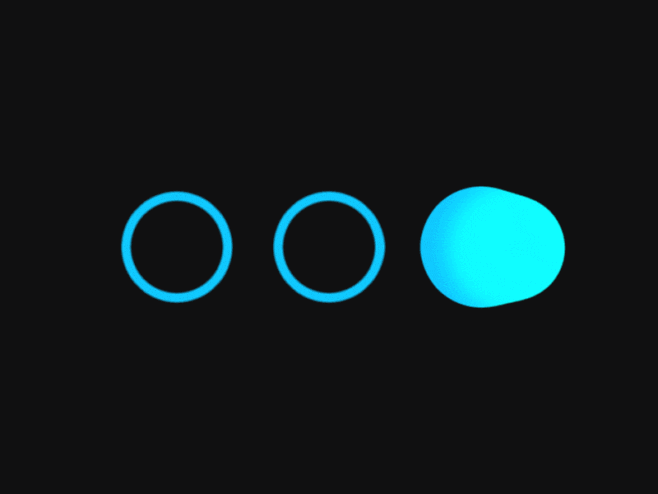
接下来,选择一个文件,然后单击顶部的重命名图标。
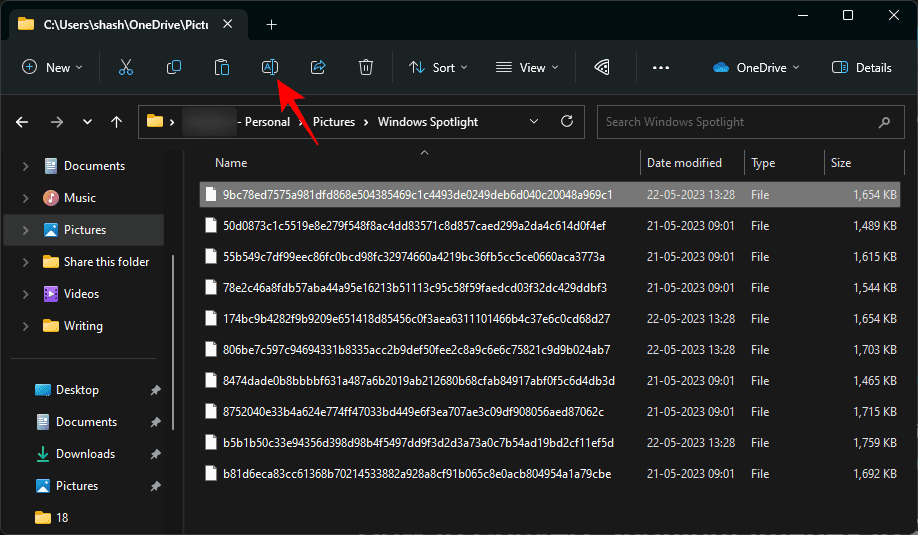
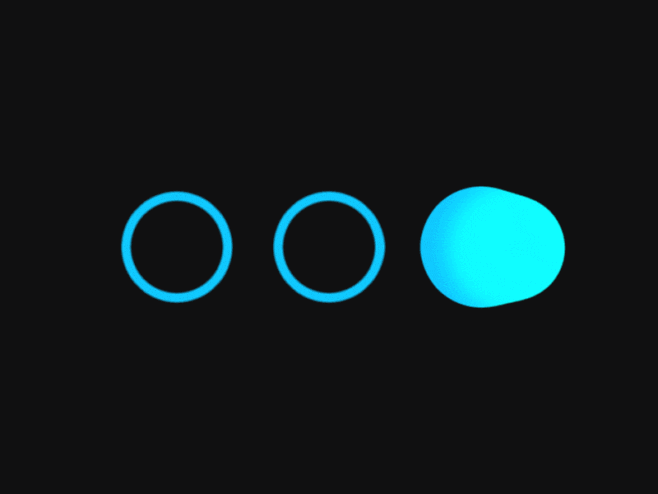
现在在其末尾添加扩展.png。
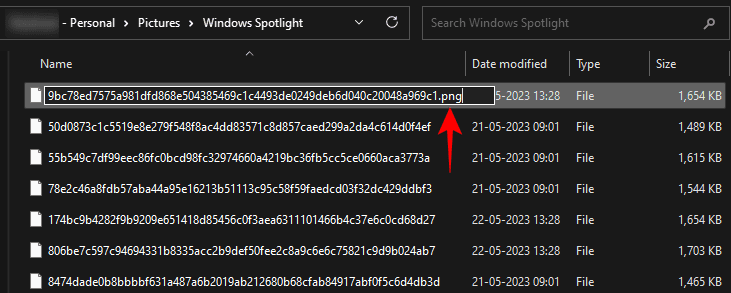
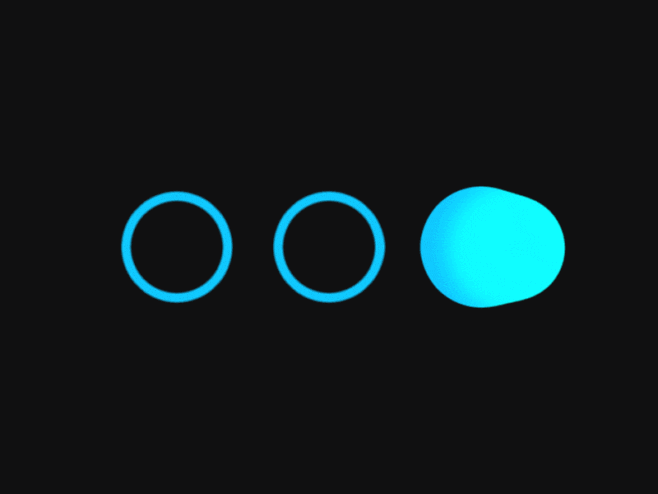
然后按回车键。然后打开它。
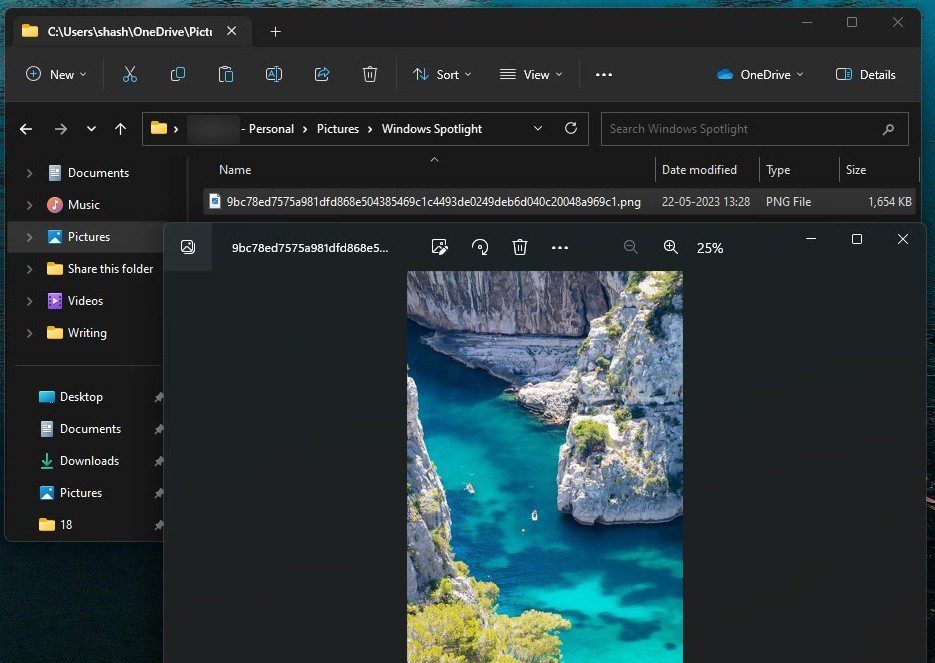
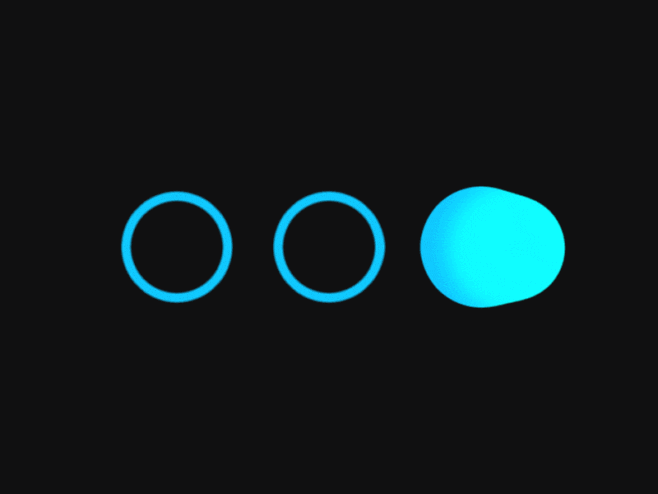
您现在已经成功地将打乱的Windows聚光灯文件制作成实际的图像文件。
2. 使用终端应用程序将聚光灯文件批量转换为 PNG
重命名所有文件并在每个文件的末尾手动添加文件扩展名可能会变得乏味。更好的选择是一次性使用终端应用程序将扩展程序添加到所有这些扩展。具体操作方法如下:
首先,在文件夹内右键单击并选择在终端中打开。

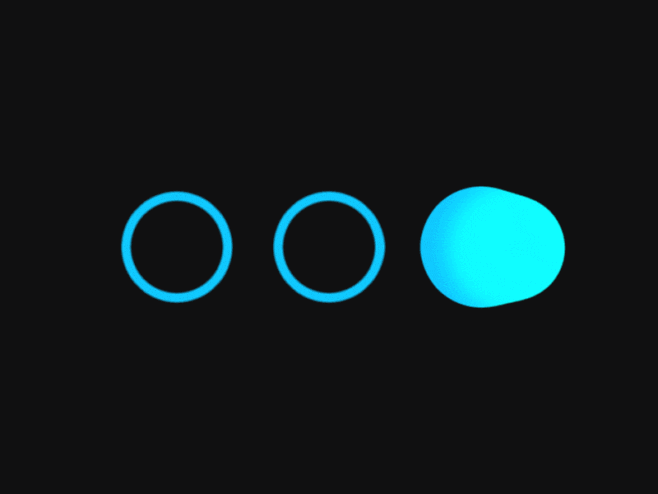
这将在与文件夹相同的目录中打开Windows终端(PowerShell)。
或者,如果要单独打开 PowerShell,则需要先提供以下命令:
cd "full_path"
将full_path替换为文件夹地址。
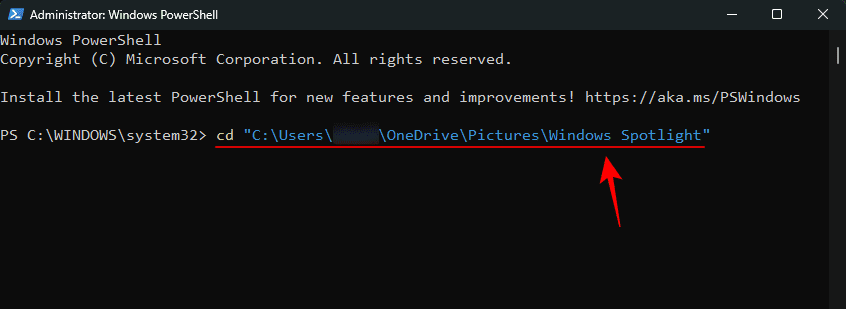
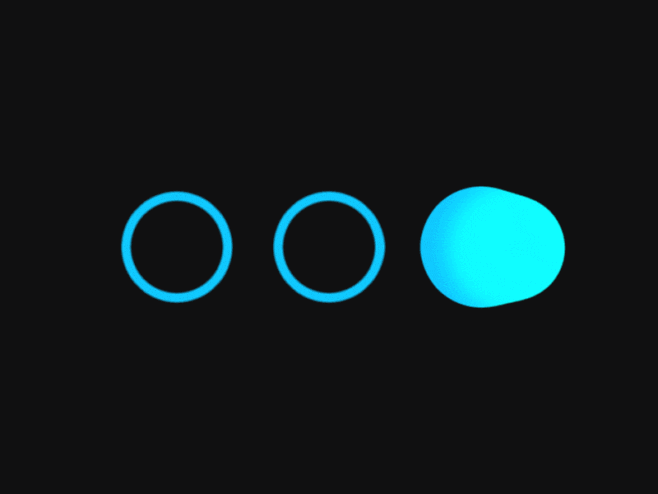
并按回车键。
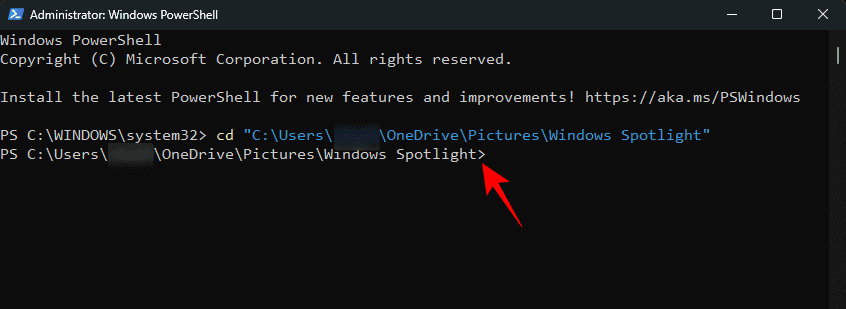
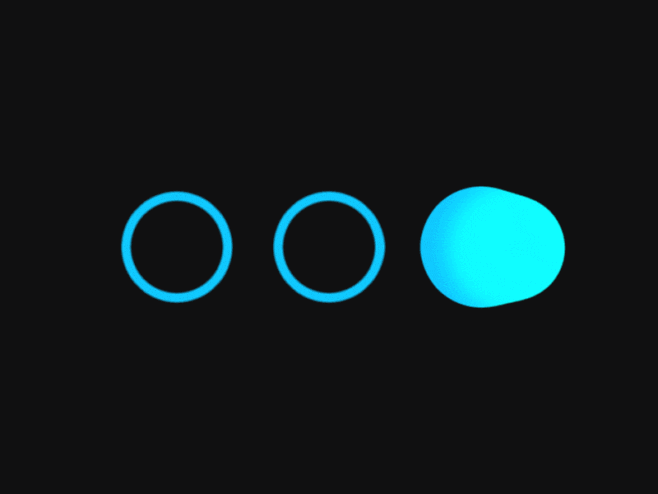
现在终端指向正确的目录,请输入以下命令:
dir | rename-item -NewName {$_. name + ".png"}
或者,为避免任何错误,请复制上述内容并将其粘贴到终端中。
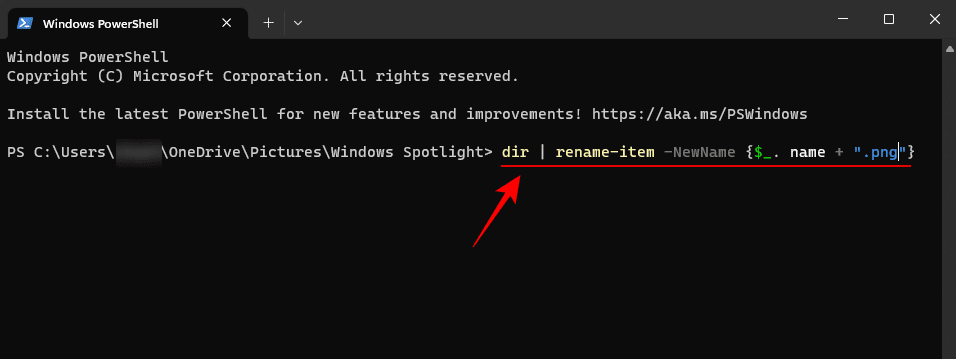
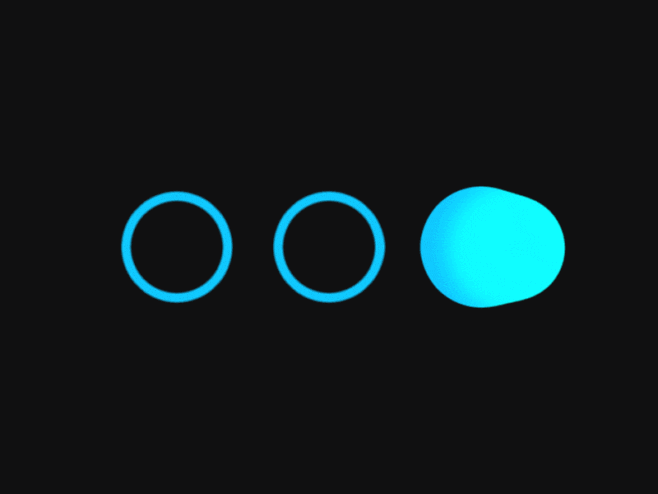
然后打 输入.
文件夹中的所有文件都将重命名,并将.png扩展名添加到其中。
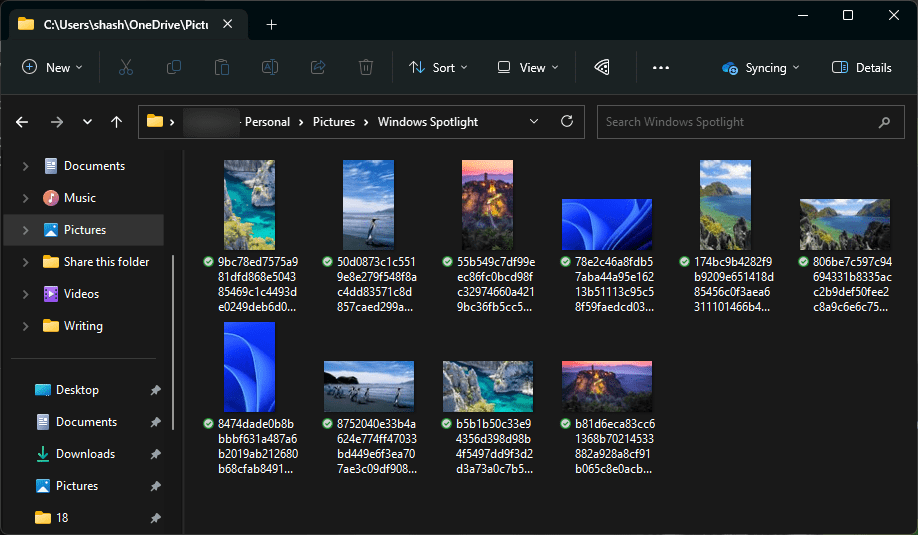
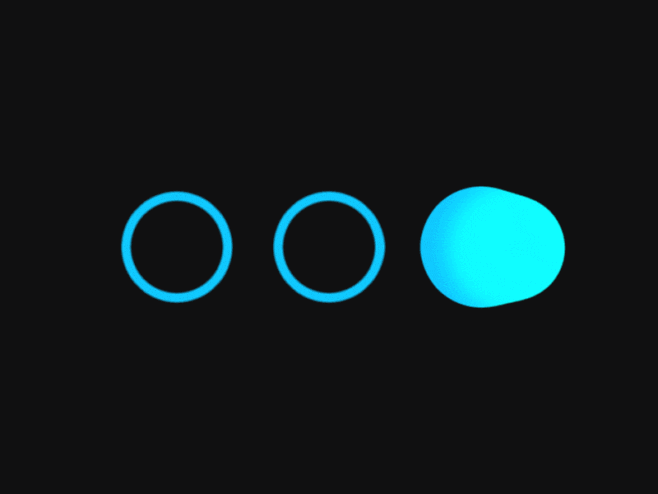
您的 Windows 聚焦文件现在另存为图像。继续检查它们。
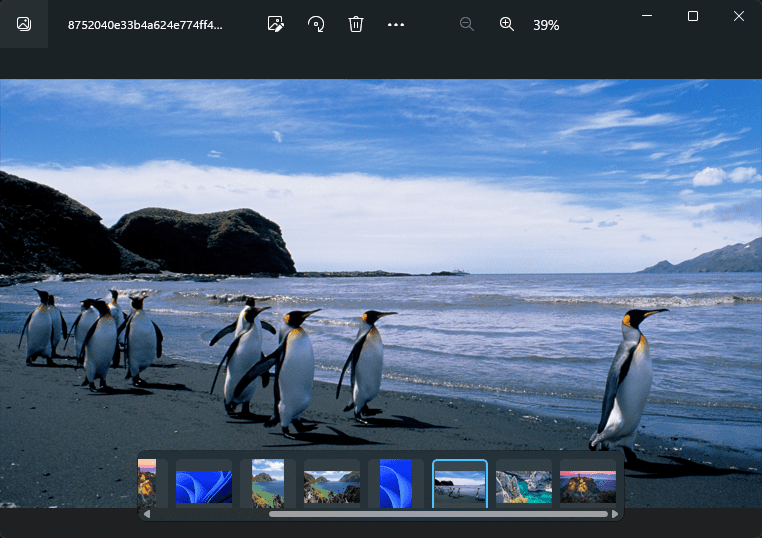
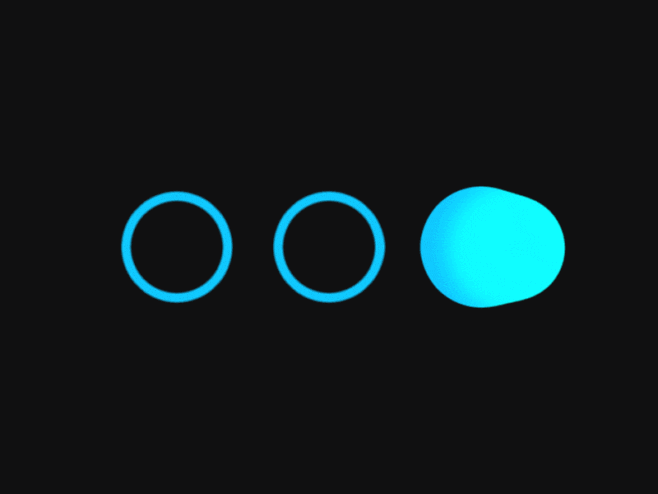
3. 使用 Windows 聚焦图像应用
有一个应用程序几乎可以满足阳光下的所有内容,还有一个适用于Windows Spotlight爱好者的应用程序。因此,从“开始”开始“打开”Microsoft商店”。
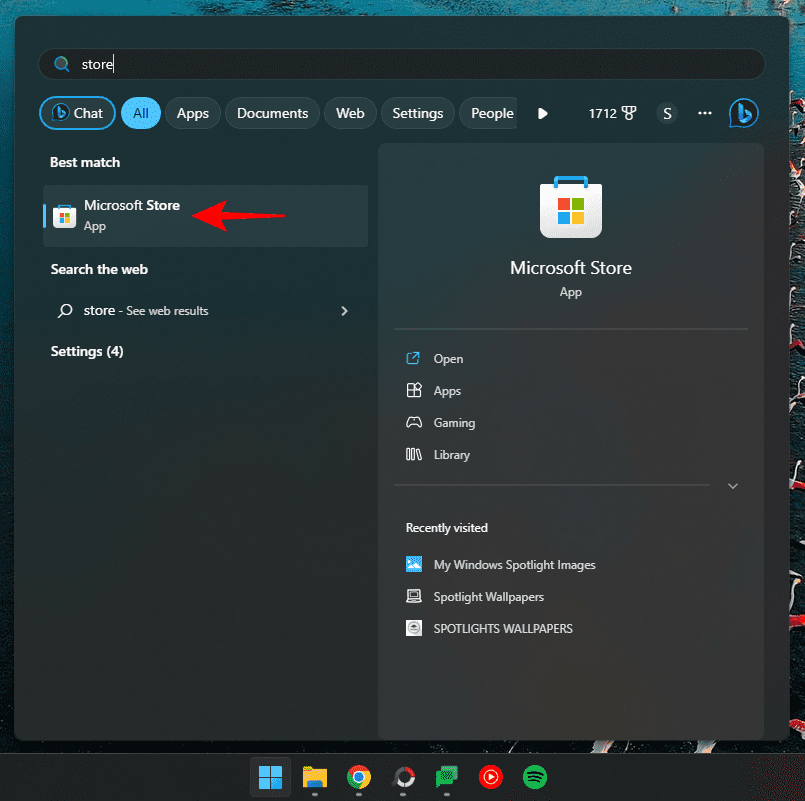
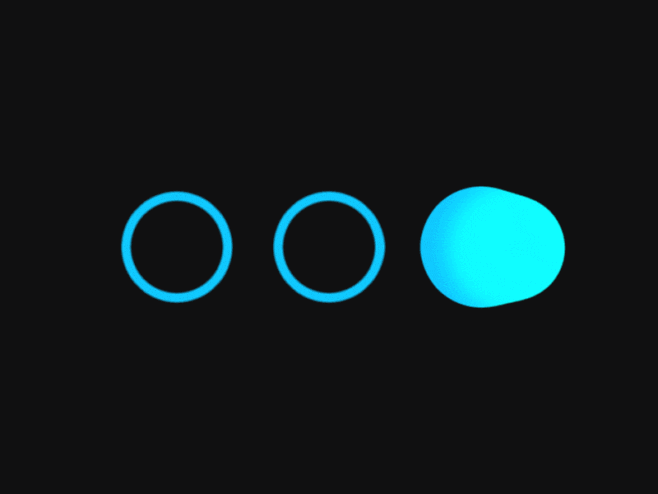
搜索聚焦
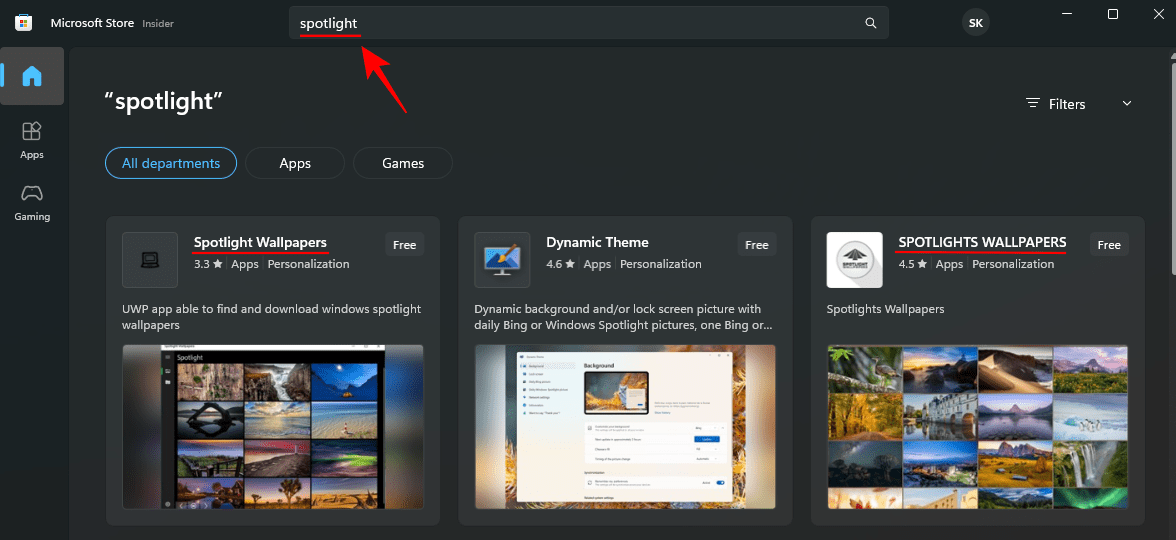
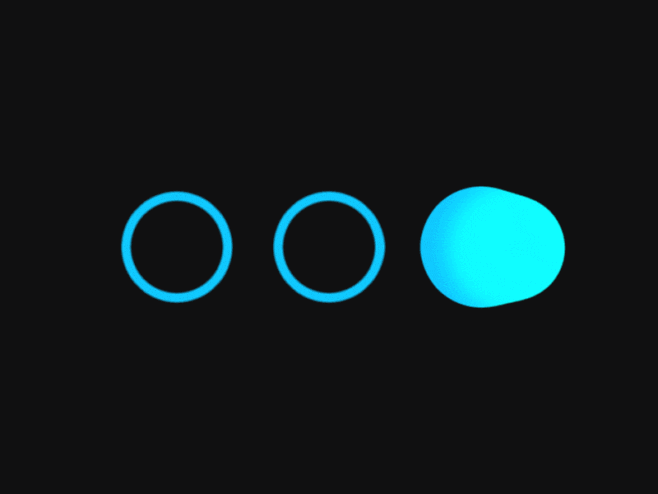
并从可用的聚光灯和必应壁纸应用程序中进行选择。我们真正喜欢的两个是Ram6ler的Spotlight壁纸和665Apps的Spotlights Wallpapers。
只需单击它们并获取它们。
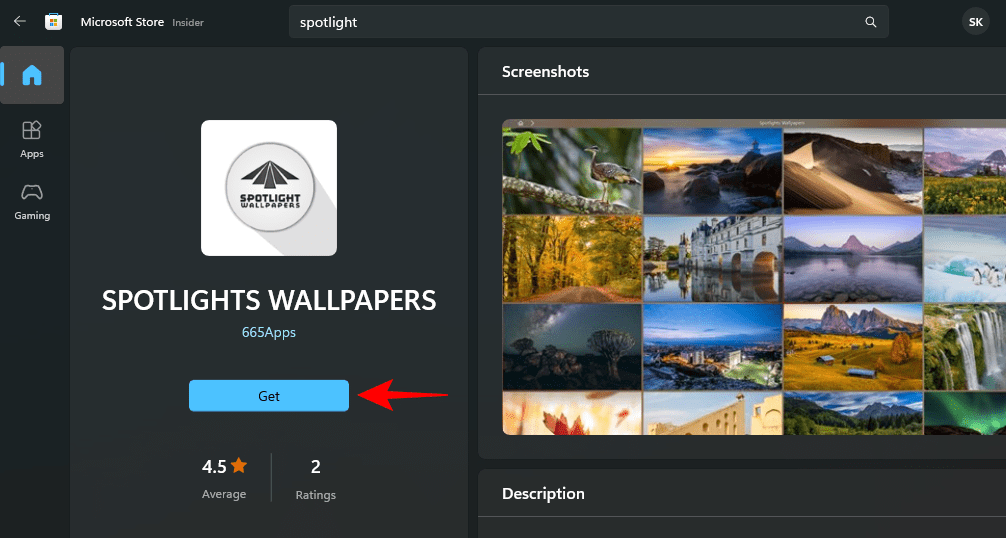
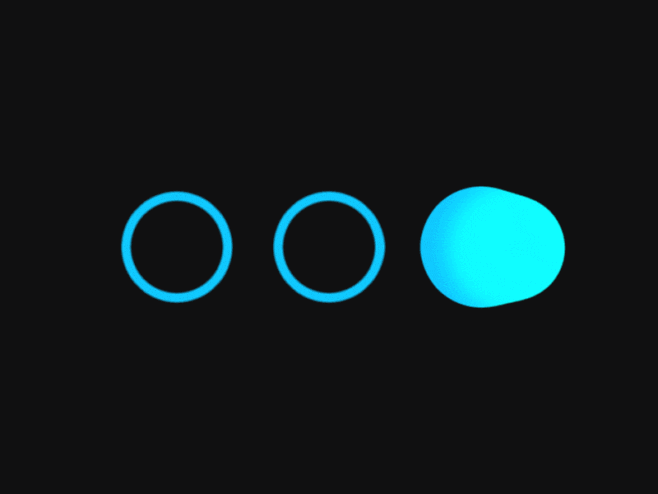
安装后,单击打开。
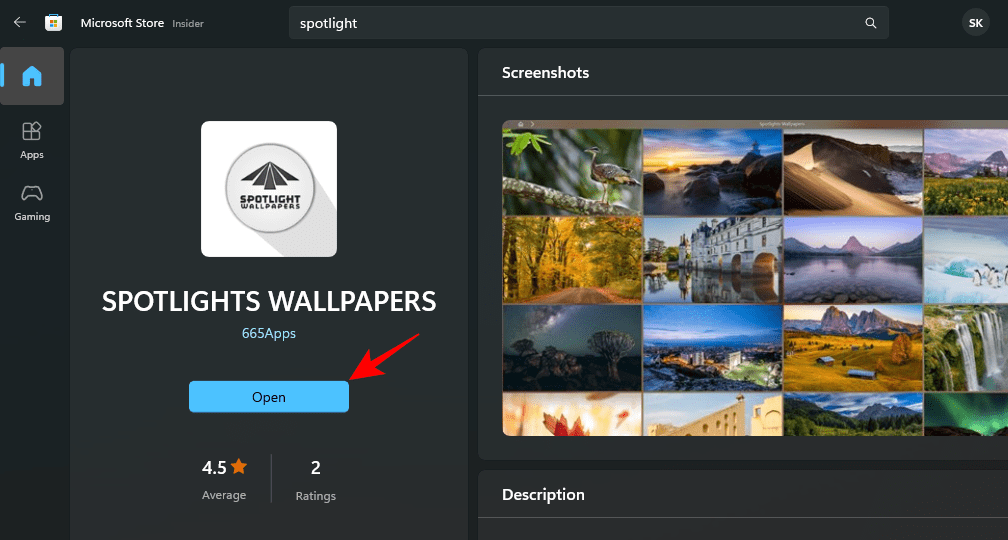
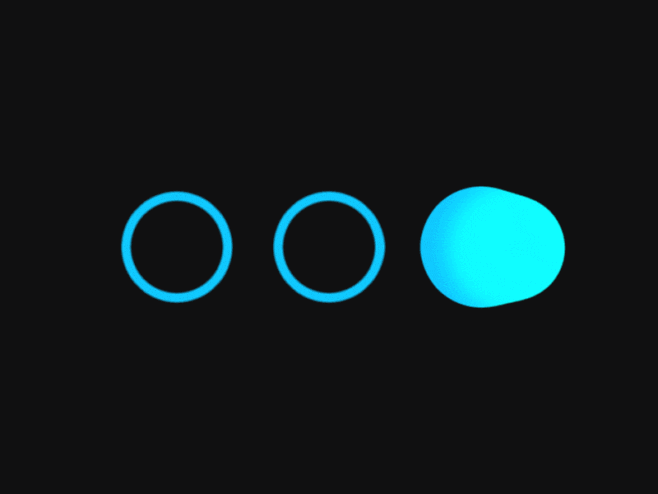
找到你喜欢的照片了吗?单击它以获取其他选项,并将其设置为桌面和/或锁屏壁纸,或将其保存到PC上。
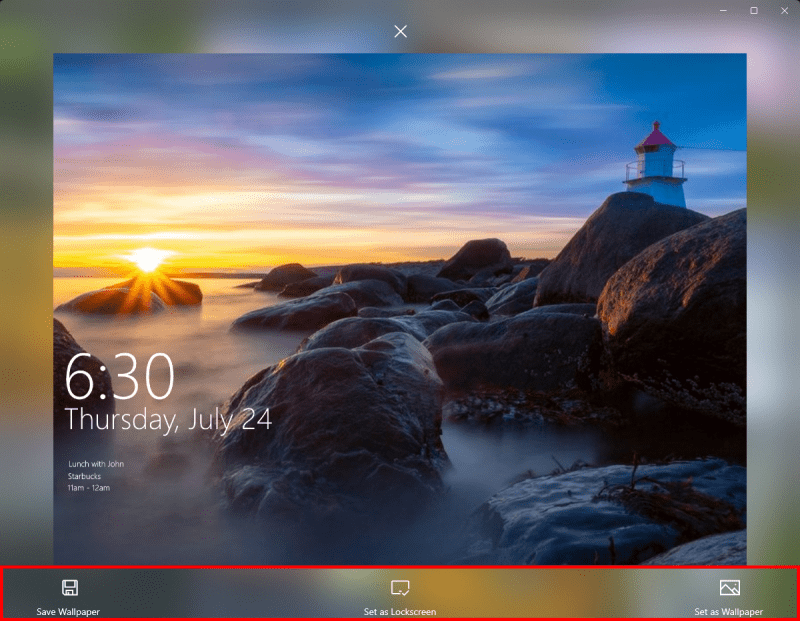
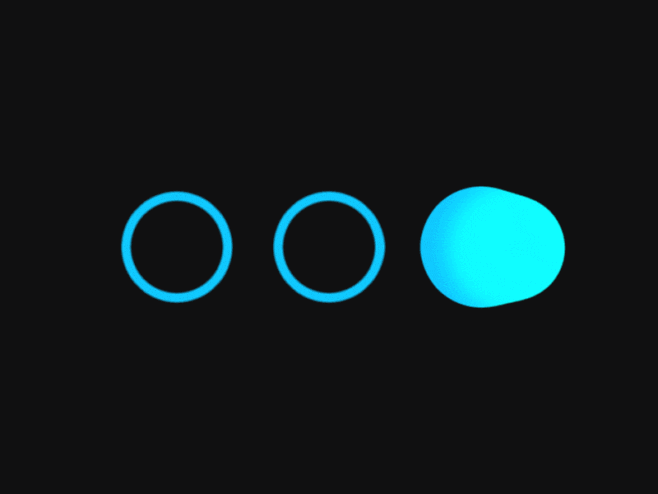
所有 Windows 聚焦图像一旦采用受支持的格式,就可以设置为背景。
常见问题
让我们看一下有关 Windows 聚焦图像的几个常见问题。
如何在我的计算机上查找 Windows 聚焦图像?
Windows 聚焦文件存储在以下位置,您可以将其输入到文件资源管理器的地址栏或 RUN 命令框中。此文件夹中的文件是您的 Windows 聚焦图像文件。但是由于它们没有任何扩展名,因此必须向它们添加一个扩展名(通常是.jpg或.png),然后才能将它们作为图像文件访问。%LocalAppdata%PackagesMicrosoft.Windows.ContentDeliveryManager_cw5n1h2txyewy/LocalState/Assets
如何下载 Windows 11 聚焦锁屏图像?
Windows 11 聚焦锁屏界面图像与桌面图像相同。
Windows 聚光灯图像多久更改一次?
Windows 聚光灯图像每 1-2 天更改一次。
发表评论